
时间:2022-01-02 02:07:11 来源:www.win10xitong.com 作者:win10
今天又有一名朋友来问小编一个问题,就是win10安装或运行软件弹出“用户账户控制”窗口的情况该怎么解决,这个问题还真把win10安装或运行软件弹出“用户账户控制”窗口很多电脑高手难住了。如果你想让自己的电脑水平有所提高,那这次就来尝试自己手动解决一下吧。我们可以按照这个流程:1、使用快捷键【Win】+【i】打开【设置】,在搜索框中查找【控制面板】并单击打开。2、在【控制面板】中点击【系统和安全】就可以很容易的把这个问题解决了。win10安装或运行软件弹出“用户账户控制”窗口的问题我们就一起来看看下面的教程。
小编推荐下载:win10纯净版
方法1:
1.使用快捷键[win] [I]打开[设置],在搜索框中查找[控制面板],点击打开。
2.单击[控制面板]中的[系统和安全]。
3.在“系统和安全”窗口中,找到“安全和维护”下的“更改用户帐户控制设置”,然后单击“输入”。
4.在打开的“用户帐户控制设置”窗口中,将左侧的滑块拉到“从不通知”的底部,然后单击“确定”关闭弹出窗口。

方法2:
1.使用快捷键[win] [r]打开[run],在输入框中输入代码[msconfig],点击[ok]进入[系统配置]。
2.打开系统配置后,选择工具。
3.单击工具中的更改UAC设置,然后单击开始。
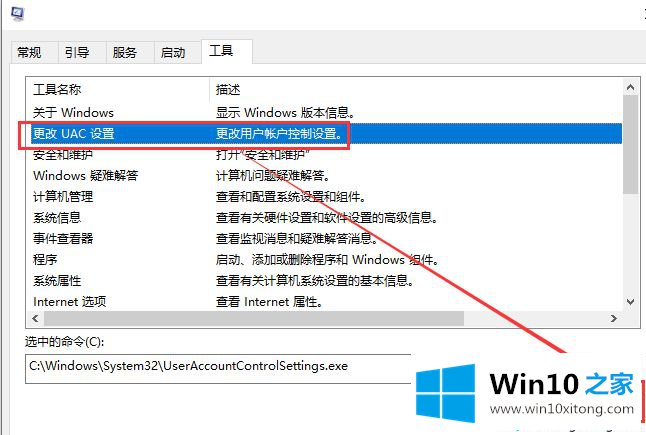
4.在弹出的“用户帐户控制设置”窗口中,将左侧的滑块拉到“从不通知”的底部,然后单击“确定”关闭弹出窗口。

综上所述,关闭Win10账户控制弹出提醒的操作步骤非常简单,可以选择其中一个进行关闭。
教程:以下哪种方法不能弹出新窗口?
如果你也遇到了win10安装或运行软件弹出“用户账户控制”窗口的问题,就可以按照上面的办法来解决了。如果你还有其他的问题需要小编帮助,可以告诉小编。你对本站的支持,我们非常感谢。